Mi a teendő, ha a WhatsApp Web nem működik

A WhatsApp web nem működik? Ne aggódj. Íme néhány hasznos tipp, amivel újra működésbe hozhatod a WhatsApp-ot.
Az egyik dolog, amit a Bitwarden tárolójában tárolhat, az egy „identitás”. Ez hülyén hangzik, de lehetővé teszi az összes személyes adat mentését, amelyre szükség lehet az űrlapokon. Például megadhatja a nevét, születési dátumát és címét. Ezt a funkciót úgy tervezték, hogy a sok böngészőben megtalálható automatikus kiegészítési funkció sokoldalúbb változata legyen. Célja elsősorban, hogy időt takarítson meg a személyes adatok online kitöltésekor azáltal, hogy a lehető legtöbbet automatikusan kitölti.
Ha bejegyzést szeretne hozzáadni a Bitwarden tárolóhoz, kattintson a Bitwarden ikonra a bővítménypanel megnyitásához, majd kattintson a „Hozzáadás” ikonra a jobb felső sarokban.
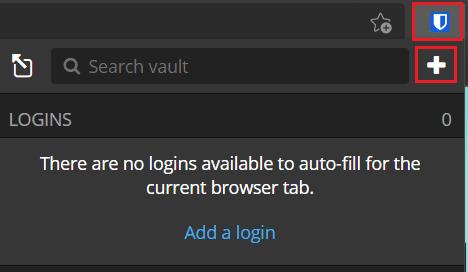
Nyissa meg a bővítménypanelt, és kattintson a „Hozzáadás” gombra.
A „Tétel hozzáadása” képernyőn válassza a „Típus” legördülő listából az „Identitás” lehetőséget, hogy megtekinthesse a kártyaadatokat.
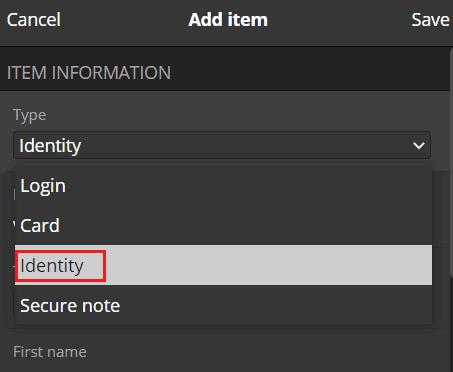
Válassza az „Identity” lehetőséget a „Típus” legördülő listában, hogy megtekinthesse az autó adatait tartalmazó űrlapot.
A Bitwarden webhelyén az alapértelmezett „Saját tárhely” lapon kattintson a jobb felső sarokban található „Elem hozzáadása” elemre, majd a „Milyen típusú elem ez?” részben válassza az „Identity” lehetőséget. legördülő.
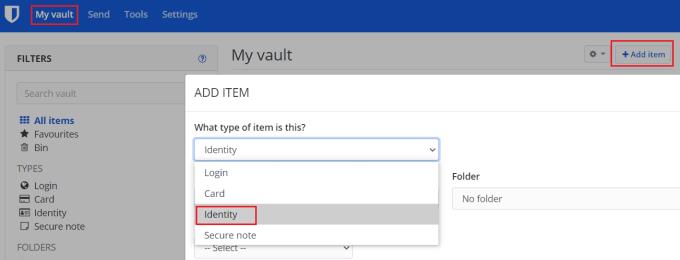
Kattintson az „Elem hozzáadása” lehetőségre a „Saját trezor” lapon, majd válassza ki az „Identitás” lehetőséget a „Milyen típusú elem ez?” legördülő.
Mindkét nézetben először ki kell választania egy azonosító nevet az identitásnak, és ha van ilyen, melyik mappába szeretné rendezni. Ha ez megtörtént, hozzáadhatja a nevét, felhasználónevét, cégnevét, biztosítási számát, útlevélszámát. , licencszám, e-mail cím, telefonszám és fizikai cím.
Az űrlap alján megjegyzéseket vagy egyéni mezőket is hozzáadhat. Az egyéni mezők különösen hasznosak lehetnek más fontos, de ritkán szükséges információk esetében. Például hozzáadhat egy egyéni mezőt a vércsoportja, az étrendi követelmények vagy az allergiák listájának mentéséhez.
Tipp: Az egyéni mezők akár automatikusan is kitölthetők, ha a mezőnek adott név megegyezik az űrlap szövegdobozának nevével.
Miután megadta az összes menteni kívánt információt, kattintson a „Mentés” gombra. A böngészőbővítményben ez a bővítménypanel jobb felső sarkában található. A webhelyen ez a felugró ablak bal alsó sarkában található.
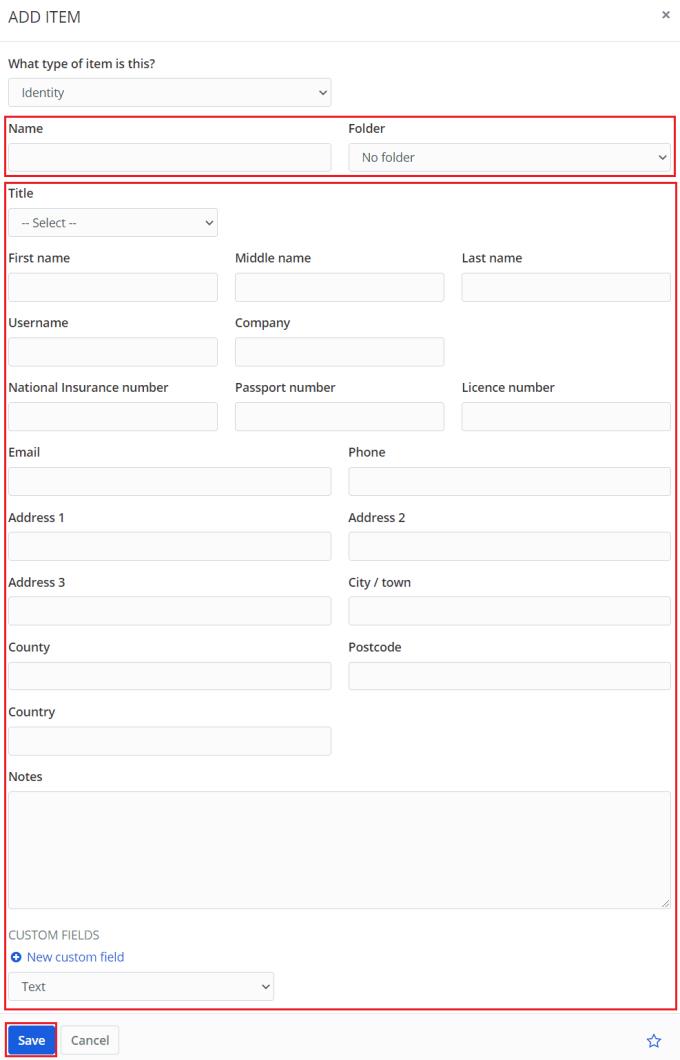
Adja meg az összes olyan adatot, amelyet automatikusan ki szeretne tölteni a személyes adatlapokon.
Az automatikus űrlapkitöltés hasznos funkció, amellyel időt takaríthat meg személyes adatok online megadásakor. Az útmutató lépéseit követve manuálisan megadhatja az automatikusan beírni kívánt adatokat.
A WhatsApp web nem működik? Ne aggódj. Íme néhány hasznos tipp, amivel újra működésbe hozhatod a WhatsApp-ot.
A Google Meet kiváló alternatíva más videokonferencia alkalmazásokhoz, mint például a Zoom. Bár nem rendelkezik ugyanazokkal a funkciókkal, mégis használhat más nagyszerű lehetőségeket, például korlátlan értekezleteket és videó- és audio-előnézeti képernyőt. Tanulja meg, hogyan indíthat Google Meet ülést közvetlenül a Gmail oldaláról, a következő lépésekkel.
Ez a gyakorlati útmutató megmutatja, hogyan találhatja meg a DirectX verzióját, amely a Microsoft Windows 11 számítógépén fut.
A Spotify különféle gyakori hibákra utal, például zene vagy podcast lejátszásának hiányára. Ez az útmutató megmutatja, hogyan lehet ezeket orvosolni.
Ha a sötét módot konfigurálod Androidon, egy olyan téma jön létre, amely kíméli a szemed. Ha sötét környezetben kell nézned a telefonodat, valószínűleg el kell fordítanod a szemedet, mert a világos mód bántja a szemedet. Használj sötét módot az Opera böngészőben Androidra, és nézd meg, hogyan tudod konfigurálni a sötét módot.
Rendelkezik internetkapcsolattal a telefonján, de a Google alkalmazás offline problémával küzd? Olvassa el ezt az útmutatót, hogy megtalálja a bevált javításokat!
Az Edge megkönnyíti a biztonságos böngészést. Íme, hogyan változtathatja meg a biztonsági beállításokat a Microsoft Edge-ben.
Számos nagyszerű alkalmazás található a Google Playen, amelyekért érdemes lehet előfizetni. Idővel azonban a lista bővül, így kezelni kell a Google Play előfizetéseinket.
A videofolytonossági problémák megoldásához a Windows 11-en frissítse a grafikus illesztőprogramot a legújabb verzióra, és tiltsa le a hardveres gyorsítást.
Ha meg szeretné állítani a csoportbejegyzések megjelenését a Facebookon, menjen a csoport oldalára, és kattintson a További opciók-ra. Ezután válassza az Csoport leiratkozása lehetőséget.








